使用 MacroDroid (Android) 让您的日常生活自动化
我们大多数人都尽力将移动时间保持在最低限度,但我们需要在移动设备上做很多事情,这最终会占用我们的时间。每个人每天花在手机上的时间超过五个小时。但必须有一种方法可以帮助您收回一些宝贵的时间。
在这篇文章中,我将向您展示一些适用于 Android 的自动化技巧。您可以使用这些自动化技巧来执行常规任务,例如发送消息、连接到网络、关闭定位服务,以及几乎神奇的更多操作!开始吧。
什么是宏机器人?
MacroDroid 是一个简单的自动化应用程序,用于在 Android 上自动执行任务。尽管 Android 有不少自动化应用程序,但我发现 MacroDroid 是所有应用程序中最简单直接的。你不同意吗?自己试试吧。
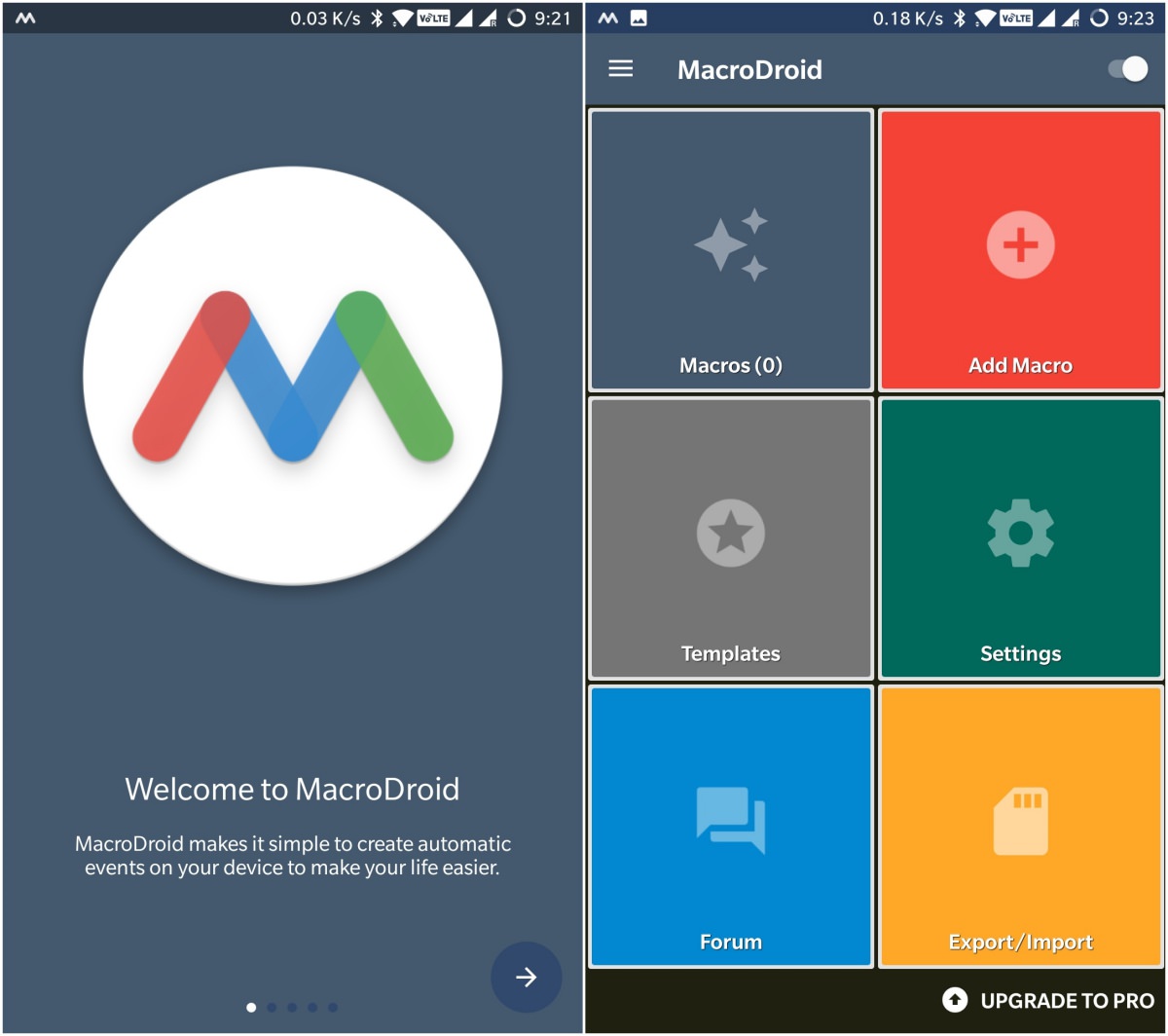
您可以使用这个无忧解决方案自动化您的日常工作流程,从而优化您的日常生活。例如,您可以在回家时开始播放音乐,或者在您离开办公室时切换到移动数据。
MacroDroid 与其他
MacroDroid 并非没有竞争——激烈的竞争。Automate 和 Tasker 是另外两个应用程序,它们具有与 MacroDroid 几乎相同的功能。在这三个应用程序中,Automate 和 MacroDroid 一样是免费的,但 Tasker 在 Google Play Store 上是收费的。
我发现Tasker 的功能非常繁重,与其他两个相比,Automate 也做得很好,但是 MacroDroid 有很多功能,同时自动化五个任务的成本为零。这就是我们要使用 MacroDroid 来帮助自动化我们的日常生活以提高生产力的原因。
如何自动化任务?
检查基础知识
MacroDroid 提供了一个直观的向导来创建宏——为您自动执行单个任务的自动化脚本。例如,您可以创建一个宏,以便在晚上 7 点到家时打开网络。
在这个例子中,任务的第一部分“ toggle on the network ”被称为一个动作(即要做的任务)。第二部分“当你到家时”称为触发(即,何时执行任务)。最后,第三部分“如果超过晚上 7 点”称为约束条件(即执行任务必须满足的条件)。

如果您了解宏的所有这三个部分,您就会对 MacroDroid 感到自在。无论何时创建宏,都必须指定触发器和满足触发器时要执行的操作。此外,您可以提供一个可选的约束来限制在不满足约束时执行操作。
创建你的第一个宏
首先,从 Google Play 商店安装 MacroDroid 。现在按照以下步骤创建一个宏,以便在晚上 7 点到家时打开网络。
- 打开MacroDroid并点击“添加宏”。它显示了一个创建宏的向导,让初学者可以轻松地创建宏。
- 您将看到显示三个选项卡的“创建宏”向导——触发器、操作和约束;这是不言自明的。
- 在Triggers选项卡中,单击Location >选择“ Geofence Trigger ”,然后选择“ Area Entered ”并单击OK。现在单击+ 按钮创建一个新区域并在该区域中选择您的家庭位置。
- 在Actions选项卡中,单击Connectivity >选择“ Wifi Configure ”,然后从选项中选择“ Enable Wifi ”,然后单击OK。
- 在Constraints选项卡中,单击“ Date/Time ” >选择“ Time of Day ”,然后选择 19:00 作为开始时间,23:59 作为结束时间。
- 最后,在完成添加触发器、操作和约束之后;单击右下角的勾选按钮以创建宏。
你的经历如何?我相信你现在会感到惊讶。MacroDroid 包支持广泛的触发器、操作和约束,足以创建数百个宏来自动执行不同类型的任务。
有用的宏模板
我在 MacroDroid 中发现的有趣之处在于它对宏模板的支持。这些是由其他用户创建和上传的预先设计的宏。这些模板允许任何人在不知道底层宏的设计和规范的情况下自动执行任务;您可以开箱即用。
MacroDroid 附带了大量宏模板,您可以在应用程序的模板下访问这些模板。此部分分为三类:本地、评分最高和最新。您可以浏览这些类别中的模板,使用关键字搜索它们,或使用顶部给出的按钮过滤它们。
我希望您现在了解这些模板,并且可以在应用程序中轻松找到它们。但是,我发现 MacroDroid 的宏模板太多了,很难一次找到所有好的,所以我在下面列出了有用的。
注意:这些链接仅在您在 MacroDroid 中打开它们时才有效。
- 手电筒:通过摇动设备来打开和关闭手电筒。
- 查找我的手机:通过向其发送“查找我”消息来查找您的手机。
- 间谍麦克风:只需翻转手机即可录制对话。
- 自动 Wi-Fi:在屏幕打开或关闭时打开和关闭 Wi-Fi。
- 摇动手电筒:只需摇动手机即可打开手电筒。它只在黑暗中工作,避免在口袋中激活。
- 来电者姓名:通过电话的扬声器说出来电者的姓名。
- 备份照片:每天从多个社交应用程序(如 WhatsApp、Telegram 等)备份图片到存储卡上的图片文件夹。
- 静音电话:在学校或办公时间将电话静音。
- 启动 PC:使用“使用 LAN 唤醒”自动启动您的 PC。请注意,您必须配置此宏和您的系统才能使其工作。
- 失败的登录详细信息:在三次登录尝试失败后,通过电子邮件或消息发送失败的登录通知,包括入侵者的照片。
- 设置配置文件:根据您的要求激活家庭配置文件。您还可以调整宏以激活办公室或任何其他配置文件。
- 秘密相机:只需按下手机上的音量按钮并单击其通知以打开或关闭该功能,即可秘密拍摄照片。
- 访客模式:如果打开受限制的应用程序,则切换到主屏幕。
- 禁用屏幕锁定:在家中时禁用屏幕锁定。
- 切换配置文件:在三种配置文件之间切换 – 家庭、工作和外出。您可以配置所有这些配置文件以快速更改设置。
- 通话录音:使用此宏录制所有来电和去电。您还可以对其进行自定义以记录特定号码或未知号码。
- 间谍摄像机:在手机上录制秘密视频。您可以将其配置为设置不同的触发器,例如按下电源按钮来记录它。
- 启动音乐应用程序:按四次电源按钮或插入耳机时打开音乐应用程序 (Spotify)。您还可以配置此宏以打开不同的音乐应用程序,例如 Google Play 音乐。
- 通话快速录音:在通话过程中长按音量键可快速录制实时通话。您也可以更改它以设置另一个触发器。
- Spotify 闹钟:用您最喜欢的音乐应用程序(如 Spotify)叫醒您。
这就是关于 MacroDroid 的基础知识、宏和模板的全部内容。它的功能和功能比我在这里介绍的要多得多,所以请继续使用 MacroDroid 进行一些试验。我希望你会喜欢玩它。
您还可以从模板开始并根据您的要求自定义它们以创建您独特的宏。此外,您可以将宏作为模板上传,以允许其整个社区下载并试用它们。
最后但同样重要的是,如果您遇到问题,请查看应用程序中名为“论坛”的部分。您可以在那里向社区寻求帮助。
